Para tomar control remoto de un dispositivo se debe tener configurado previamente lo siguiente:
⚐ Requisitos:
- La estación de trabajo debe tener Instalado el agente ya sea instalado o simplemente como ejecutable y tener los Puertos de conexión habilitados.
-La estación de trabajo debe tener lista la configuración del servidor y la configuración del agente.
- El especialista debe tener instalado el Agente especialista en su dispositivo, contar con los Puertos de conexión habilitados y tener permisos de acceso al sitio web de AVS para la administración de dispositivos y sesiones de soporte.
- La sesión de soporte debe estar activa y autorizada.
⚐ Nota: En estaciones MacOS debe asegurarse de que haya una sesión de usuario iniciada antes de intentar la toma de control remoto.
1. Ingrese al sitio web de AVS con un usuario con rol de especialista, seleccione la opción Mis Sesiones de Soporte, en la sección Accesos del menú principal.
2. En la sección Dispositivos en control seleccione la sesión de soporte. Si el dispositivo se encuentra activo y autorizado. seleccione el botón Tomar control remoto .
.
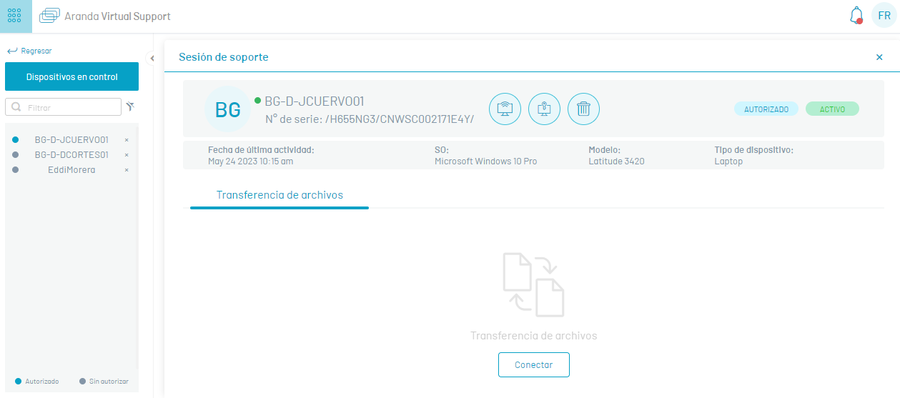
⚐ Nota: Si la sesión de soporte no está activa o no está autorizada, el botón “Tomar control remoto” no estará habilitado.
3. Al confirmar la toma de control remoto, se envía una petición de validación a la estación de trabajo; si es exitosa, se desplegará una ventana que muestra la imagen del dispositivo remoto a través del visor:
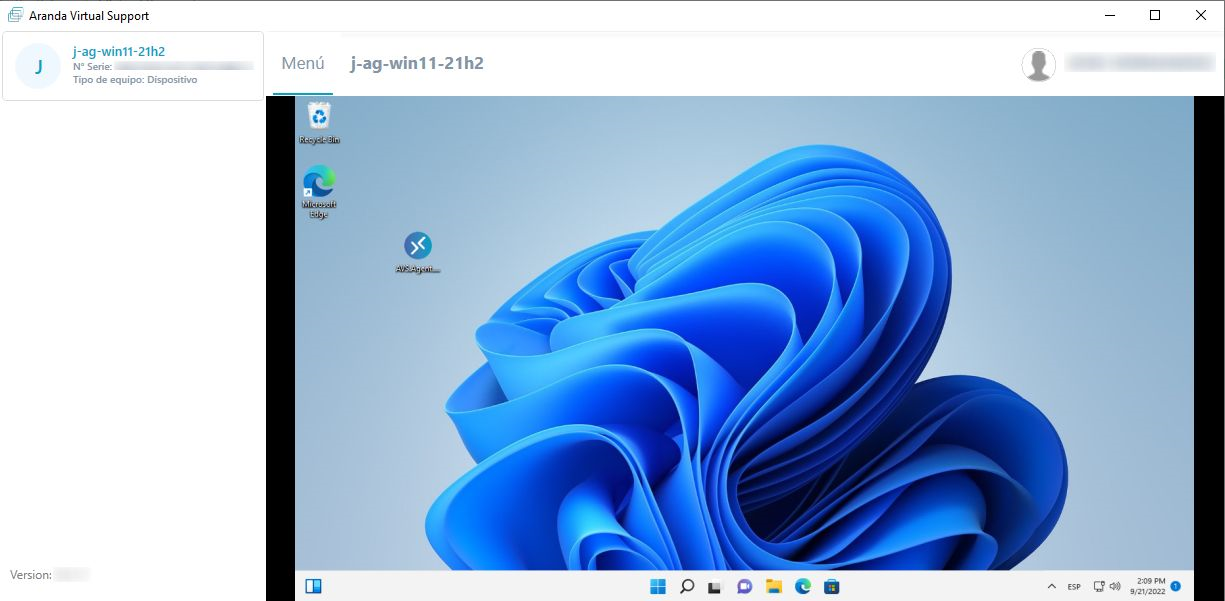
⚐ Notas:
- Al ingresar a un dispositivo por RDP (Máquina virtual de Azure o una máquina física) y al mismo tiempo tomar control remoto por la aplicación de AVS, la pantalla puede fallar. En ese caso, la pantalla del RDP no puede estar minimizada; si la pantalla tiene esta condición, el visor de AVS no mostrará la imagen del dispositivo y se perderá la conexión.
- Al tomar control remoto de un dispositivo que tiene abierta otra aplicación de control remoto, no se garantiza el funcionamiento de AVS al 100%.
- Dos especialistas no pueden tomar control remoto de un dispositivo de forma simultánea, ya que se genera intermitencia en la pantalla del visor.
- Cuando esté configurado el parámetro que permite personalizar la duración de la sesión de soporte, el tiempo de la sesión de control remoto estará asociado al valor parametrizado.
Acciones a realizar en la toma de control remoto
Las acciones que puede realizar un especialista al tomar control remoto de una estación de trabajo, son las siguientes:
Escribir caracteres
Se puede escribir cualquier carácter como:
- Caracteres en minúscula o mayúscula.
- Caracteres especiales.
- Caracteres con tildes.
- Caracteres ASCII.
- Números.
El especialista puede realizar combinaciones de teclas para escribir un carácter específico.
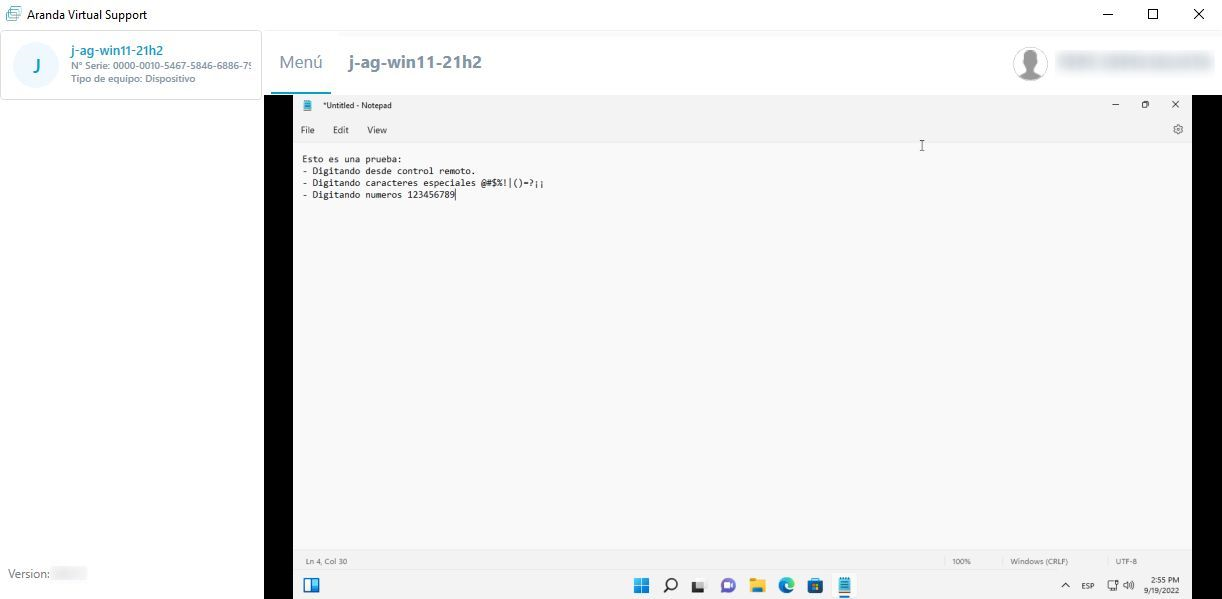
⚐ Nota: Cuando el especialista se desplaza entre el visor y las otras ventanas del dispositivo con Alt + Tab, la tecla Alt queda activada en el dispositivo de la estación de trabajo y todas las acciones del teclado y mouse presentan fallas (escribir un texto, acciones de portapapeles, dar doble clic en un archivo para abrirlo, etc.). Para desactivar esta función del teclado, presione la tecla Alt.
Acciones de ratón
Se pueden realizar acciones con el ratón, como dar clic derecho o izquierdo y poder ver su efecto en la estación de trabajo, se puede desplazar un elemento de un lado a otro con clic derecho sostenido, se puede usar la rueda del ratón en los dos sentidos.
Copiar y pegar portapapeles
Se pueden realizar las acciones de copiar y pegar texto desde el dispositivo del especialista hacia la estación de trabajo o viceversa, mediante combinaciones de teclas o dando clic derecho.
⚐ Notas:
- Al realizar la acción de copiar y pegar un texto de un dispositivo a otro, no se reconocen las tildes, ni los caracteres especiales.
- Las acciones de copiar y pegar archivos no se pueden realizar a través del visor de AVS; podrá hacerlo en el módulo de transferencia de archivos.
Preguntas de Control de Cuentas de Usuario (UAC)
Cuando el especialista requiere realizar una acción que lleve a una pregunta UAC, y el usuario no tiene buena velocidad de internet, el proceso de consulta y solución a la pregunta UAC y el retorno a la pantalla principal, puede ser algo demorado.
Para optimizar la velocidad de la aplicación, ingrese en el Menú del visor, seleccione la opción Calidad de la imagen y en el listado que se despliega, la opción Rendimiento. Si con esta opción no obtiene respuesta del visor o se bloquea, cierre sesión y tome de nuevo control remoto.
Menú
Para obtener una descripción de las opciones de configuración que brinda el menú visor de AVS

